Пароль и логин от роутера: Не подходит пароль admin на 192.168.1.1 или 192.168.0.1
Содержание
Не подходит пароль admin на 192.168.1.1 или 192.168.0.1
Что бы настроить роутер, или модем, нужно зайти в его настройки. Это не сложно, можете следовать инструкции: как зайти в настройки роутера, или 192.168.1.1 или 192.168.0.1 – заходим в настройки Wi-Fi роутера. Еще в процессе входа в настройки, можно столкнуться с множеством проблем. Одна из таких популярных проблем, это когда не подходит пароль admin, или имя пользователя admin при попытке зайти в настройки по адресу 192.168.1.1, или 192.168.0.1.
В статьях, ссылки на которые я дал выше, я писал о том, что в настройки каждого роутера, или модема, можно зайти в по IP-адресу 192.168.1.1, или 192.168.0.1. Вы можете посмотреть адрес снизу вашего роутера. Там должна быть наклейка, на которой он указан.
Для доступа к web-интерфейсу роутера нужно указать имя пользователя и пароль. Как правило, по умолчанию используется пароль — admin и имя пользователя — admin. Но не у всех производителей. И когда мы указываем на странице авторизации пароль admin (или другие данные для вашего производителя) и такое же имя пользователя, то в настройки мы можем не попасть. Страница просто перезагрузится и все. Или, увидим сообщение, что пароль неверный. Ну и в настройки роутера мы доступ не получим. Если у вас какая-то другая проблема с входом на страницу настроек маршрутизатора, то смотрите эту статью.
Страница просто перезагрузится и все. Или, увидим сообщение, что пароль неверный. Ну и в настройки роутера мы доступ не получим. Если у вас какая-то другая проблема с входом на страницу настроек маршрутизатора, то смотрите эту статью.
Указываете вы admin и admin, а в настройки не заходит. Ошибка «неверный пароль», или «неверное имя пользователя». Сейчас попробуем все исправить.
В основном, причины три:
- Вы, или мастер, который настраивал вам роутер сменил пароль с admin на какой-то другой. Может и имя пользователя тоже сменил. Вот они и не подходит.
- Какой-то сбой в работе маршрутизатора.
- Указываете неправильный пароль/логин, который используется по-умолчанию.
Решения:
- Первым делом уточняем, какие данные нужно указывать конкретно на вашем роутере. Для этого, ищем информацию на самом устройстве. Или, смотрите информацию по производителям в этой статье.
- Попробуйте зайти в настройки с другого браузера.
 В комментариях поделились информацией, что например через Chrome пароль admin не подходил, а в браузере Internet Explorer все заработало и настройки открылись.
В комментариях поделились информацией, что например через Chrome пароль admin не подходил, а в браузере Internet Explorer все заработало и настройки открылись. - Дальше, постарайтесь вспомнить, может пароль вы где-то записывали. Возможно, вы его все еще помните:)
- Ну и самое надежное решение, это сброс настроек роутера. По идеи, после этой процедуры, настройки будут доступны по стандартному паролю и логину.
Сделать сброс параметров к заводским не сложно. Найдите на корпусе своего роутера кнопку RESET. Она может быть утоплена в корпус, в таком случае, на нее нужно нажимать чем-то острым.
Так же, RESET может быть на одной кнопке с WPS.
Нужно нажать на кнопку RESET и подержать секунд 10, возможно дольше. Роутер должен перезагрузится. После этого, попробуйте зайти в панель управления. Если что-то не получается, то у нас на сайте есть инструкции по сбросу настроек для всех популярных роутеров.
Стандартные имя пользователя и пароль для разных роутеров
Давайте выясним, какой именно пароль и логин используется по-умолчанию на вашем роутере.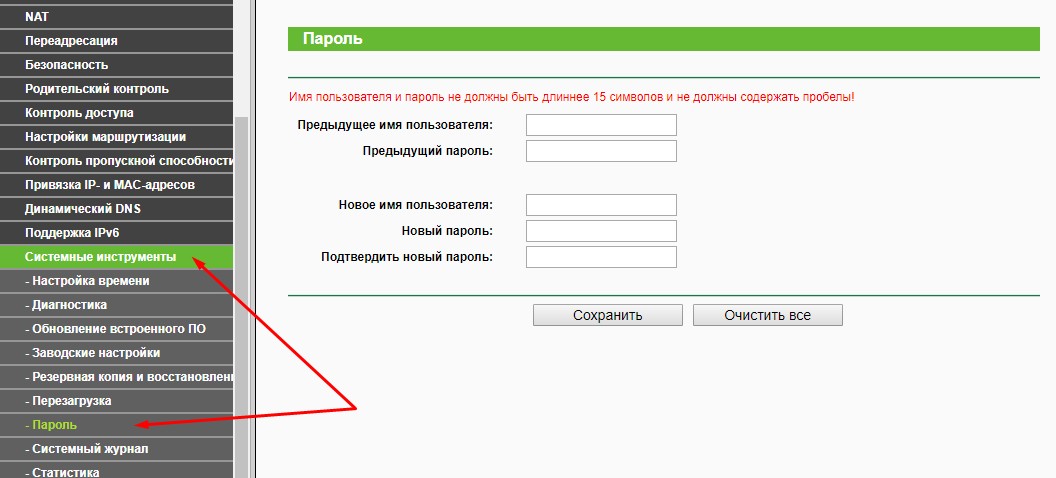 Как я уже писал выше, эту информацию можно найти на самом устройстве.
Как я уже писал выше, эту информацию можно найти на самом устройстве.
На роутерах Tp-Link: адрес — 192.168.1.1 (может быть и 192.168.0.1). Логин и пароль — admin и admin.
На D-Link: адрес — 192.168.0.1. Имя пользователя и пароль admin и admin. Или, поле пароль просто не заполняем. Или admin/admin1.
Устройства Zyxel: адрес 192.168.1.1 (или my.keenetic.net). Логин — admin. А пароль 1234. На ZyXEL Keenetic Start эта информация не указан. А по умолчанию, настройки не защищены. Роутер сам предложит вам задать пароль.
Роутеры Linksys: адрес — 192.168.1.1. Имя и пароль — admin. Почему-то они не указывают эту информацию на самом устройстве. Наверное потому, что хотят, что бы роутеры Linksys настраивали с помощью специальной программы, которая идет в комплекте, на диске.
Asus: адрес — 192.168.1.1. User Name — admin, Password — так же admin.
На Tenda: адрес — 192.168.0.1. Логин — admin. Пароль — оставляем поле не заполненным.
Если все сделаете по инструкции, то страница с настройками должна открыться.
Похожие статьи
Windows 11 — подборка статей и подробных инструкций
Windows 10 — все инструкции по настройке интернета и решению проблем
Популярные статьи
Новые статьи
Комментарии
Как поменять логин и пароль на роутере — изменение имени пользователя для входа в роутер и пароля
Сегодня большинство провайдеров использует динамические IP-адреса, не требующие настройки, поэтому новый роутер при подключении к сети будет работать сразу же, из коробки. Настраивать ничего не нужно. Многие пользователи не задумываются о смене пароля администратора в своём роутере и используют его с настройками по умолчанию. На работу устройства это никак не влияет, а вот с точки зрения политики безопасности совершенно неправильно. В этой статье мы расскажем о том, зачем менять пароль на роутере, как это сделать и как восстановить доступ к устройству, если вы забыли или потеряли пароль.
На работу устройства это никак не влияет, а вот с точки зрения политики безопасности совершенно неправильно. В этой статье мы расскажем о том, зачем менять пароль на роутере, как это сделать и как восстановить доступ к устройству, если вы забыли или потеряли пароль.
Зачем менять пароль
Все роутеры используют логин и пароль для доступа в веб-интерфейс. Нужно это для того, чтобы защитить устройство от несанкционированного доступа.
Однако бюджетные модели роутеров всех без исключения производителей используют стандартные пароли доступа. Зная модель роутера (а, если вы не меняли настройки сети, имя сети по умолчанию это и будет модель роутера), можно легко выяснить какие параметры доступа на нём используются и получить доступ к веб-интерфейсу. Таким образом, посторонний человек может изменить настройки вашего устройства и получить доступ к вашим данным. По этой причине дефолтную пару логин и пароль рекомендуется сменить при первоначальной настройке устройства.
Смена пароля
Веб-интерфейс различных моделей роутеров может отличаться визуально, однако общие принципы управления настройками действуют аналогично на всех устройствах. Если вы хотя бы раз настраивали роутер, то в дальнейшем эта процедура не вызовет у вас трудностей.
Подключение к роутеру
Смена пароля осуществляется через веб-интерфейс роутера. Чтобы в него войти, выполните подключение к роутеру с помощью кабеля или беспроводной сети. В данном случае способ подключения значения не имеет.
Для выполнения настроек вы можете использовать любой браузер. Для этого достаточно знать параметры входа.
Как подключиться
Доступ в веб-интерфейс осуществляется по стандартным IP-адресам. У большинства производителей они совпадают, но могут быть нюансы. Обычно это 192.168.0.1 или 192.168.1.1. Иногда используется буквенный адрес, например, tplinklogin.net. Эта информация указана на этикетке в нижней части устройства. Если роутер раньше не настраивался и эти параметры не менялись, то сложностей на данном этапе возникнуть не должно.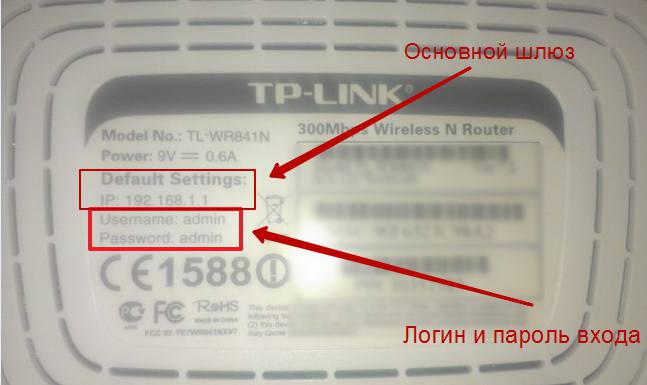
В настройках сетевой карты вашего компьютера установите галочку в пункте «Получать IP-адрес автоматически» и подключитесь к роутеру по кабелю или через Wi-Fi. Для доступа в веб-интерфейс в адресной строке вашего браузера нужно ввести этот адрес и нажать Enter. Появится окно ввода логина и пароля.
Где написан пароль
Помимо IP-адреса веб-интерфейса необходимо знать логин и пароль для входа в роутер. Эта пара стандартная для многих устройств и указывается там же, на нижней части роутера, рядом с адресом. Если до этого пароль не менялся, следует использовать эту пару.
В примере ниже на наклейке роутера написан пароль 1234, а в качестве логина следует использовать admin.
Стандартные пароли
Обычно производители роутеров используют стандартную пару логин/пароль — admin/admin. Если на вашем роутере наклейка с информацией для доступа в веб-интерфейс отсутствует или повреждена, можно попробовать эту комбинацию. Иногда достаточно ввести только логин admin, а поле для ввода пароля оставить пустым.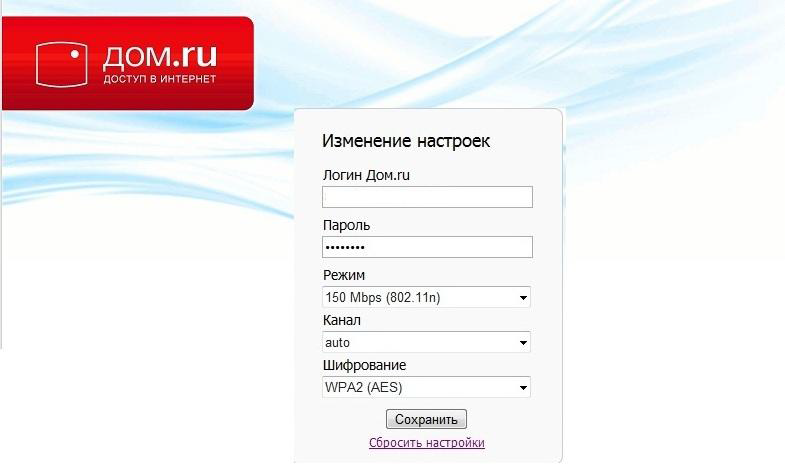 Такая ситуация часто встречается на роутерах D-Link. У некоторых моделей может использоваться другой дефолтный пароль. Например, 1234. Можно посмотреть описание своего роутера в интернете и выяснить эти параметры.
Такая ситуация часто встречается на роутерах D-Link. У некоторых моделей может использоваться другой дефолтный пароль. Например, 1234. Можно посмотреть описание своего роутера в интернете и выяснить эти параметры.
Изменение пароля
Если вы благополучно вошли в веб-интерфейс, пора приступить собственно к процедуре смены пароля. Она проста и интуитивно понятна.
В меню роутера необходимо найти пункт смены пароля. У моделей разных производителей меню может выглядеть по разному. Рассмотрим наиболее распространённые варианты.
Для того чтобы поменять логин и пароль на вход роутера Tp-Link вам нужно перейти в пункт меню «Системные настройки» — «Пароль» или System Tools — Password, если у вас английский интерфейс. В открывшемся окне вам сначала нужно будет ввести старую пару логин/пароль, а затем новый логин и два раза новый пароль. После чего нажать кнопку «Сохранить». После этого перезагрузите устройство, если это не произошло автоматически, и войдите в веб-интерфейс с новым паролем.
Рекомендуется менять не только пароль, но и логин. Это касается всех моделей роутеров. Производители используют логин admin по умолчанию. Однако, зная логин, с помощью специальных программ злоумышленники могут подобрать и пароль. Поэтому логин тоже рекомендуется сменить.
Процедура смены пароля роутера D-Link аналогична. Вам нужно перейти в пункт меню «Система» — «Пароль администратора». Здесь достаточно просто ввести новый пароль два раза и сохранить изменения. Изменить логин в настройках роутера D-Link нельзя.
На роутерах Asus нужно перейти в пункт меню «Администрирование». Смена логина и пароля производится в самом верхнем окошке, которое так и называется «Изменение пароля роутера». После того, как вы ввели новые данные, внизу страницы нажмите кнопку «Применить».
На роутерах Zyxel всё работает почти так же, с той разницей, что на этих устройствах может быть несколько пользователей. Перейдите в меню в пункт «Система», найдите там вкладку «Пользователи». Если роутер вы приобрели новый и настраиваете его впервые, там будет только один пользователь — admin. Кликните на него мышкой. В открывшемся окне введите новый логин и пароль или только пароль и нажмите кнопку «Сохранить». Аналогичным образом меняются настройки для других пользователей, если они у вас есть или если вы решите создать их в будущем.
Если роутер вы приобрели новый и настраиваете его впервые, там будет только один пользователь — admin. Кликните на него мышкой. В открывшемся окне введите новый логин и пароль или только пароль и нажмите кнопку «Сохранить». Аналогичным образом меняются настройки для других пользователей, если они у вас есть или если вы решите создать их в будущем.
Если вы стали обладателем роутера другого производителя, не отчаивайтесь. Скорее всего, смена пароля выполняется подобным образом. Ищите в вашем веб-интерфейсе пункты с похожими названиями или смотрите инструкцию для вашего устройства на сайте производителя.
Смена через телефон
Если вы не используете компьютер или ноутбук, изменить пароль на вашем роутере можно с помощью мобильного устройства, например, телефона.
Процедура та же. Для того, чтобы поменять с телефона пароль на роутере входим в веб-интерфейс. Если ваш устройство уже подключено к роутеру по Wi-Fi, вводим в браузере адрес и в открывшемся окне логин и пароль. Дальше всё как и на ПК.
Дальше всё как и на ПК.
Если вы ещё не подключились к роутеру, включите Wi-Fi на вашем телефоне, в списке доступных сетей найдите ваш роутер и выполните подключение. Параметры для подключения к роутеру по Wi-Fi также указываются производителем на наклейке в его нижней части.
Если забыли пароль
Мы рассмотрели варианты смены стандартного пароля на роутере через веб-интерфейс. Однако может случиться такое, что вы поменяли пароль, но забыли его записать. И теперь не помните как войти в настройки. Ситуация непростая, но поправимая. Теперь рассмотрим что делать если забыли пароль и логин от настроек роутера. Есть несколько способов восстановить доступ к устройству.
Посмотреть пароль в браузере
Если вы уже входили в веб-интерфейс с вашего компьютера, пароль может быть сохранён в браузере. Если, конечно, у вас включена эта опция.
Чтобы узнать логин и пароль от своего роутера через компьютер если их забыли, запустите браузер, через который раньше выполнялся вход. Введите адрес роутера. Если пароль был сохранён, вы сможете войти в веб-интерфейс. После этого можно его сменить.
Введите адрес роутера. Если пароль был сохранён, вы сможете войти в веб-интерфейс. После этого можно его сменить.
Можно так же посмотреть пароль и имя пользователя среди сохраненных паролей в браузере.
Например, для того, чтобы просмотреть пароли в браузере Google Chrome надо кликнуть на три точки в правом верхнем углу. В выпадающем списке выбрать настройки. Прокрутить их вниз и нажать на «Дополнительные». Прокручивая вниз, увидите пункт «Пароли и формы». Там выбираем настройки паролей.
Для просмотра пароля надо нажать на иконку в виде глаза. Вводим логин и пароль пользователя Windows. После этого можно просмотреть ранее сохраненные пароли в браузере. Тут мы видем, что для сайта 192.168.0.1 — а это IP-адрес роутера, был сохранен для пользователя admin пароль admin.
Аппаратный сброс
Самый надёжный и универсальный способ восстановить доступ к роутеру это сбросить настройки до заводских. Этот вариант сработает всегда.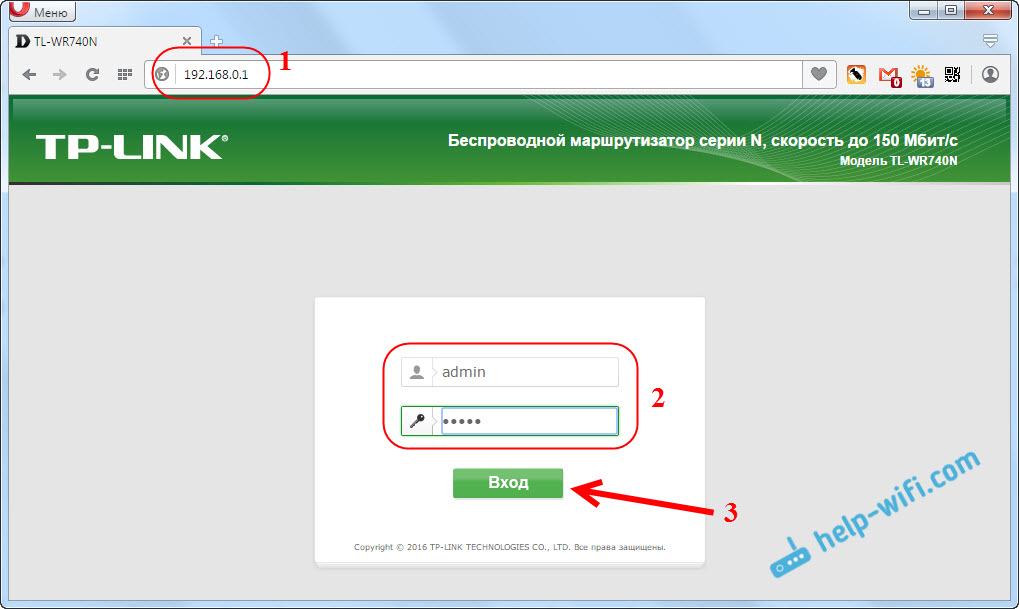 Даже в том случае, если вам достался бывший в употреблении маршрутизатор, который до этого настраивался, но его параметры вам неизвестны. При этом на роутере не работает интернет и войти в веб-интерфейс не получается.
Даже в том случае, если вам достался бывший в употреблении маршрутизатор, который до этого настраивался, но его параметры вам неизвестны. При этом на роутере не работает интернет и войти в веб-интерфейс не получается.
На всех роутерах имеется кнопка сброса. Она называется RESET и располагается на задней панели устройства. Могут быть варианты, однако чаще всего бывает именно так. Она может выглядеть как обычная кнопка или как отверстие в корпусе. В последнем случае нажимать на неё следует с помощью какого-то тонкого предмета, например, концом распрямленной скрепки.
Для сброса настроек до заводских нужно зажать кнопку RESET и удерживать её 10 секунд или дольше. Индикаторы роутера должны погаснуть или мигнуть. Устройство перезагрузится, после чего можно войти в веб-интерфейс, используя настройки по умолчанию. Они, как уже отмечалось выше, указаны на этикетке роутера.
Следует иметь в виду, что аппаратный сброс вернёт к заводским все настройки вашего устройства.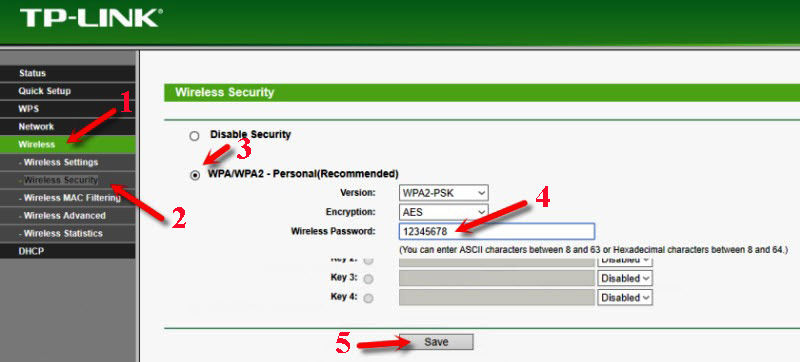 То есть доступ к интернету, беспроводную сеть и другие параметры придётся настраивать заново.
То есть доступ к интернету, беспроводную сеть и другие параметры придётся настраивать заново.
Утилиты для восстановления пароля
Что делать, если у вас сложная конфигурация сети с множеством параметров и восстанавливать заводские настройки крайне нежелательно? Тогда есть ещё один выход — воспользоваться утилитами для восстановления доступа к роутеру. Отметим сразу, что способ этот требует наличия хотя бы части информации, необходимой для доступа к веб-интерфейсу или сохранённого файла конфигурации. К сожалению, он не универсален и не всегда помогает решить проблему.
Router Password Kracker
Эта небольшая программка позволит восстановить доступ к веб-интерфейсу устройства без сброса настроек до заводских. Она предназначена для подбора паролей для протокола HTTP, то есть в том числе и для решаемой здесь задачи. Принцип её работы заключается в подборе пароля с помощью словаря. Однако при этом нужно знать логин и подключиться к роутеру по кабелю или через Wi-Fi. Также желательно вспомнить хотя бы часть пароля, иначе подбор может затянуться на очень долгое время.
Также желательно вспомнить хотя бы часть пароля, иначе подбор может затянуться на очень долгое время.
Программа не требует сложной настройки. В главном окне вам нужно указать IP-адрес вашего роутера, логин и путь к файлу словаря. Далее нажимаем кнопку «Старт» и ждём результата.
Программа портативная, упакована в один файл и не требует установки на компьютер.
Словарь для подбора паролей уже входит в программу, однако его можно дополнять или скачать дополнительные словари в интернете.
Таким способом вы можете восстановить забытый пароль от вашего роутера, не меняя конфигурации оборудования и без необходимости заново настраивать сеть.
RouterPassView
Подбор пароля процесс долгий и может не увенчаться успехом, если вы использовали очень сложный пароль, который утилите для взлома окажется не по зубам.
Большинство роутеров имеет возможность сохранять свои настройки в файл на вашем компьютере. Этот пункт меню может называться по разному. Например, в роутерах D-Link нужно выбрать пункт меню «Система» — «Конфигурация» и нажать кнопку «Сохранить», после чего указать куда на вашем компьютере следует сохранить файл настроек. На моделях других производителей пункты меню могут отличаться, но принцип тот же.
Например, в роутерах D-Link нужно выбрать пункт меню «Система» — «Конфигурация» и нажать кнопку «Сохранить», после чего указать куда на вашем компьютере следует сохранить файл настроек. На моделях других производителей пункты меню могут отличаться, но принцип тот же.
Не все пользуются этой опцией, однако делать это рекомендуется. Особенно в случае если настройки вашей сети имеют множество параметров, восстановление которых вручную может занять много времени. В случае сбоя вы сможете в несколько кликов восстановить все настройки. Также, если у вас есть сохранённый файл конфигурации, вы можете с его помощью восстановить забытый пароль от роутера.
Пароли в файле хранятся в зашифрованном виде, поэтому посмотреть их просто так не получится. Нужна специальная утилита. Она называется RouterPassView.
Программа бесплатная, её можно скачать с сайта разработчика. Она поддерживает не все модели роутеров, поэтому перед использованием проверьте есть ли в списке ваше устройство. Если его там нет, попробовать восстановить пароль с помощью этой утилиты можно, но вероятность успеха сильно снижается.
Если его там нет, попробовать восстановить пароль с помощью этой утилиты можно, но вероятность успеха сильно снижается.
Работа программы проста. Запускаем программу, жмём значок «Открыть файл» и указываем через «Обзор» файл конфигурации настроек вашего роутера. Либо просто перетащите его мышкой в окно программы. Утилита анализирует его содержимое и ищет все логины и пароли. Результат отображается на экране. Гарантия результата не стопроцентная, но вероятность того, что нужный пароль будет найден, достаточно велика.
Этот способ восстановления пароля также поможет вам избежать аппаратного сброса и настройки роутера с нуля.
Эти методы не будут работать, если вы не можете установить подключение к вашему устройству. Тогда, увы, без аппаратного сброса настроек не обойтись.
192.168.l.l — 192.168.1.1 Логин администратора
Чтобы получить доступ к странице администратора , введите
192.168.1.1
в адресную строку веб-браузера или нажмите на ссылку ниже.
Авторизоваться
Администратор
Исходя из вашего локального IP-адреса, это должен быть IP-адрес администратора вашего маршрутизатора. Это только в том случае, если вы находитесь в той же сети, что и ваш Wi-Fi-роутер.
Шаги входа в систему
Доступ к администратору маршрутизатора через адрес http://192.168.1.1 позволит вам изменить настройки и конфигурации, предоставляемые вашим программным обеспечением маршрутизатора. Проверьте введенный адрес, чтобы не перепутать его с http://192.168.l.l.
Для настройки маршрутизатора/изменения его настроек или определения/изменения пароля необходимо войти в систему администратора маршрутизатора. Введите 192.168.1.1 в адресную строку браузера (URL-панель).
Если вы получили сообщение об ошибке, то 192.168.l.l не является IP-адресом маршрутизатора.
 Введите его снова без помощи автозаполнения. Иногда это может ввести вас в заблуждение. Вы также можете найти советы о том, как определить IP-адрес вашего маршрутизатора в этой статье .
Введите его снова без помощи автозаполнения. Иногда это может ввести вас в заблуждение. Вы также можете найти советы о том, как определить IP-адрес вашего маршрутизатора в этой статье .Если вы забыли свое имя пользователя и пароль, вы можете выполнить эти инструкции, чтобы восстановить их. Если вы не меняли имя пользователя и пароль по умолчанию, прилагаемые к маршрутизатору, вы можете обратиться к нашему списку имен пользователей и паролей по умолчанию для маршрутизатора.
Устранение неполадок 192.168.1.1 или 192.168.l.l
Если вы забыли свое имя пользователя и пароль, вы можете выполнить эти инструкции, чтобы восстановить их. Если вы не меняли имя пользователя и пароль по умолчанию, прилагаемые к маршрутизатору, вы можете обратиться к нашему списку имен пользователей и паролей по умолчанию для маршрутизатора.
Соединение
Убедитесь, что маршрутизатор подключен к вашему компьютеру или другим устройствам через кабель Ethernet или Wi-Fi.
 Вы должны проверить все индикаторы вашего маршрутизатора: индикатор питания, индикатор Интернета, индикатор WI-FI и индикатор Ethernet.
Вы должны проверить все индикаторы вашего маршрутизатора: индикатор питания, индикатор Интернета, индикатор WI-FI и индикатор Ethernet.Перезагрузка
Если роутер подключен к устройству, перезагрузить устройство. Для этого сначала отключите маршрутизатор и модем, а через несколько секунд снова подключите их по одному. Подождите две минуты, чтобы проверить снова.
Брандмауэры
Если вы находитесь за каким-либо брандмауэром, важно отключить его, потому что иногда маршрутизатор может не иметь доступа к Интернету из-за конфликта с настройками брандмауэра.
192.168.л.л
Попробуйте получить доступ к консоли маршрутизатора через браузер, введя IP-адрес маршрутизатора в адресной строке браузера. Адрес 192.168.1.1, а не 192.168.l.l. Если эти меры не помогли, можно сбросить роутер к заводским настройкам, нажав кнопку сброса на роутере.
192.
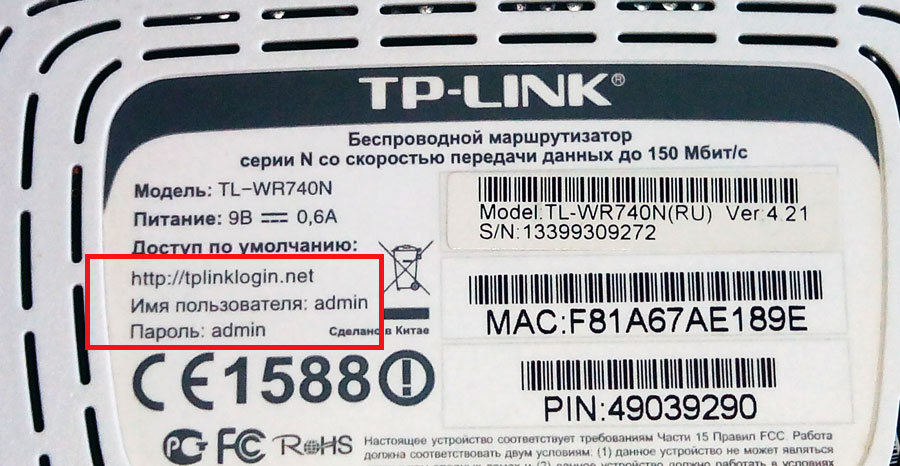 168.1.1 IP-адрес и как его использовать
168.1.1 IP-адрес и как его использовать
Используете ли вы свой маршрутизатор на полную мощность? Если вы были обычным пользователем Интернета, вы, возможно, в какой-то момент сталкивались с числовым представлением, например 9.0023 192.168.1.1 . В этой статье объясняется, что такое 192.168.1.1 , и служит базовым руководством по его использованию при доступе в Интернет.
Что такое 192.168.1.1?
Вы можете назвать это онлайн-адресом. Каждое устройство, подключенное к Интернету, должно иметь уникальный адрес, который обеспечит эффективный обмен данными между устройством и остальным цифровым миром. Это похоже на уникальный почтовый адрес/электронную почту/номер телефона, который каждый из нас должен использовать для обмена сообщениями.
В Интернете этот адрес известен как адрес интернет-протокола (IP). В типичной домашней сети маршрутизатор назначает IP-адрес каждому подключенному к нему устройству. У него тоже есть свой IP (IP роутера).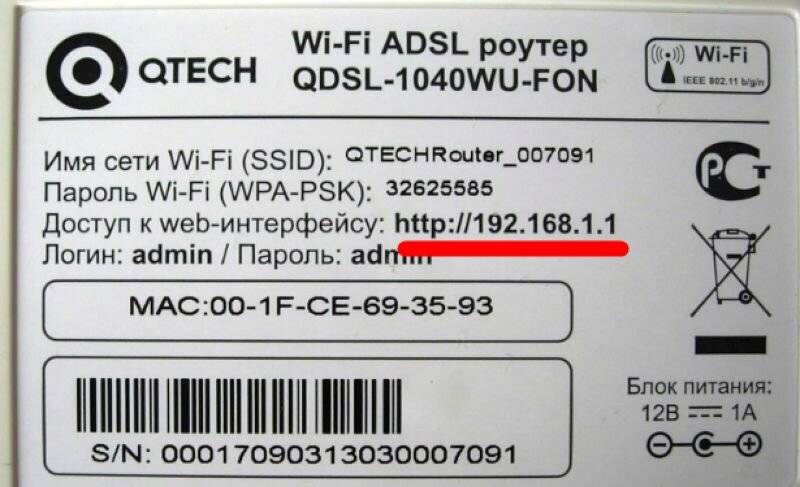 Определенный диапазон IP-адресов был зарезервирован для частных сетей, таких как дома, локальные сети (LAN)/беспроводные сети (WAN) внутри предприятия и т. д. Эти IP-адреса не могут быть назначены общедоступному веб-сайту (интернет-сайтам). Эти диапазоны:
Определенный диапазон IP-адресов был зарезервирован для частных сетей, таких как дома, локальные сети (LAN)/беспроводные сети (WAN) внутри предприятия и т. д. Эти IP-адреса не могут быть назначены общедоступному веб-сайту (интернет-сайтам). Эти диапазоны:
192.168.0.0 - 192.168.255.255
172.16.0.0-172.31.255.255
10.0.0.0- 10. 255.255.255
IP-адрес всегда содержит набор из 4 цифр в диапазоне от 0 до 255. 2 части по адресу; «Идентификатор сети», который представляет собой первые три числа в IP-адресе, и идентификатор устройства, который является четвертым числом.
Так, например, в 192.168.1.20 идентификатор сети равен 192.168.1 , а идентификатор устройства — это последнее число 20. Если у вас есть несколько устройств, подключенных к вашей домашней сети, все они будут иметь общие первые три цифры. , что означает их существование в одной сети, а четвертое число будет другим, что будет указывать на их уникальную идентичность. Протокол динамической конфигурации хоста (DHCP), настроенный на маршрутизаторах, позволяет им автоматически назначать уникальный IP-адрес каждому устройству.
Протокол динамической конфигурации хоста (DHCP), настроенный на маршрутизаторах, позволяет им автоматически назначать уникальный IP-адрес каждому устройству.
Помимо частного адреса для себя и своих устройств, также существует публичный адрес для сети/маршрутизатора. Все устройства в данной сети имеют общий общедоступный адрес, который виден из внешней сети.
Маршрутизатор преобразует частный адрес в общедоступный при обмене данными с внешней сетью и преобразует общедоступный адрес в частный при обратном обмене данными с устройствами в своей сети. Этот процесс называется преобразованием сетевых адресов (NAT).
Популярен у Linksys, D-link, Asus, Netgear, TP-Link
Из возможного диапазона адресов, доступных для домашней сети, 192.168.1.1 традиционно назначается большинством производителей в качестве IP-адреса маршрутизатора, что делает его шлюз по умолчанию или точка доступа, через которые устройства в сети обмениваются данными и соединяются с остальным миром. Вот почему 192.168.1.1 был назван шлюзом по умолчанию. Эта стандартизация позволяет неспециалистам запомнить адрес, чтобы получить доступ к административной консоли маршрутизатора, набрав 192.168.1.1 в адресную строку браузера.
Вот почему 192.168.1.1 был назван шлюзом по умолчанию. Эта стандартизация позволяет неспециалистам запомнить адрес, чтобы получить доступ к административной консоли маршрутизатора, набрав 192.168.1.1 в адресную строку браузера.
Большинство основных производителей маршрутизаторов используют 192.168.1.1 в качестве IP-адреса маршрутизатора, включая D-link, Asus, Netgear, Cisco, Linksys, Tp-Link, Tenda, SMC Networks, Huawei и Dell. Маршрутизатор всегда поставляется с руководством, в котором упоминается конкретный IP-адрес маршрутизатора.
Подключение
Перед началом настройки маршрутизатора необходимо выполнить четыре основных шага.
Интернет-соединение — проверьте, работает ли доступное интернет-соединение, подключив кабель Ethernet/ISP напрямую к ноутбуку или компьютеру.
Распакуйте маршрутизатор. Обычно к маршрутизатору прилагается руководство, в котором упоминается шлюз по умолчанию, имя пользователя и пароль.
 В идеале маршрутизатор следует разместить на полке повыше и в центре.
В идеале маршрутизатор следует разместить на полке повыше и в центре.Подключитесь к источнику питания. Загрузка маршрутизатора может занять некоторое время. Когда маршрутизатор готов к использованию, он обычно загорается зеленым светом или в соответствии с инструкциями в руководстве.
Подключите маршрутизатор к интернет-источнику: подключите кабель широкополосного кабеля/модема DSL/шлюза интернет-провайдера к интернет-порту маршрутизатора. Этот порт обычно имеет другой цвет или заметное расположение.
1. Что такое 192.168.l.l ?
192.168.1.1 — IP-адрес по умолчанию. IP-адрес всегда содержит 4 набора цифр в диапазоне от 0 до 255. Это связано с тем, что каждое устройство, подключенное к Интернету, должно иметь уникальный адрес. Итак, первые три набора — это идентификатор сети, а последний набор — это идентификатор устройства. В 192.168.1.1 идентификатор сети 192 и идентификатор устройства 168.1.1
В 192.168.1.1 идентификатор сети 192 и идентификатор устройства 168.1.1
2. Как войти в 192.168.l.l / Как войти в 192.168.l.l / Как использовать 192.168.l.l
Сначала введите 192.168.1.1 в адресной строке браузера. Затем введите имя пользователя и пароль, а затем нажмите OK или Войти.
3. Какие (наиболее распространенные) логины по умолчанию для 192.168.l.l ?
Наиболее распространенные логины по умолчанию для IP-адреса 192.168.1.1 : Имя пользователя: admin , Пароль: admin
4. Какое (наиболее распространенное) имя пользователя по умолчанию для 192.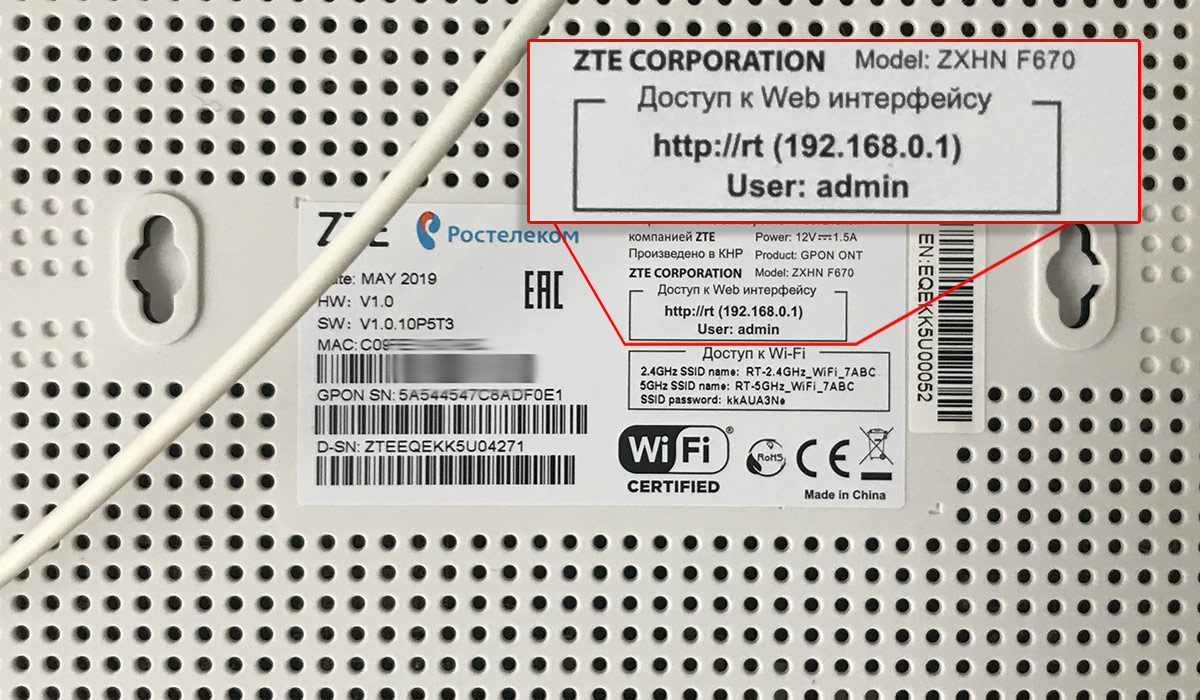 168.l.l ?
168.l.l ?
Наиболее распространенное имя пользователя по умолчанию для адреса 192.168.1.1 — admin
.
5. Какой (наиболее распространенный) пароль по умолчанию для 192.168.l.l ?
Самый распространенный пароль по умолчанию для адреса 192.168.1.1 : admin
.
6. 192.168.l.l — Как получить доступ к IP-адресу маршрутизатора?
Сначала введите 192.168.1.1 в адресной строке браузера, затем введите свое имя пользователя и пароль, а затем нажмите OK или ВХОД.
Наиболее распространенные логины по умолчанию для доступа 192.168.1.1 are — имя пользователя: admin , пароль: admin
7. Как войти в 192.168.l.l / Горячий доступ к 192.168.l.l / Как использовать 192.168.l.l
Как войти в 192.168.l.l / Горячий доступ к 192.168.l.l / Как использовать 192.168.l.l
Сначала введите 192.168.1.1 в адресной строке браузера, затем введите свое имя пользователя и пароль, а затем нажмите OK или ВХОД.
Наиболее распространенные логины по умолчанию для доступа к 192.168.1.1 — имя пользователя: admin , пароль: admin
Популярные марки маршрутизаторов
- Вход в маршрутизатор Comtrend
- Вход в маршрутизатор Arris
- Вход в маршрутизатор Netgear
- Вход в маршрутизатор Linksys
- Вход в роутер Tenda
- Вход в маршрутизатор Cisco
- Вход в роутер Asus
- Вход в роутер Tp Link
- Вход в маршрутизатор Belkin
- Вход в маршрутизатор D Link
Другие бренды
Популярные IP-адреса
- tplinkwifi.
 net
net - 192.168.8.1
- 192.168.10.253
- 192,168 1,2 1
- 10.0.0.0.1
- 192.168.3.1
- 192,168 л 0,1
- 192.168.0100
- 10.0.0.2
- 192.268.1.1
Дополнительные IP-адреса
Популярные опечатки IP
- 192.168.л.254
- 192.168.о.1
- 192.168.л.1
- 10.0.0.0.1
- 192.168.л.л
- 192.
 168.0.л
168.0.л
Список имен пользователей и паролей по умолчанию для вашего беспроводного маршрутизатора
Существуют различные способы поиска учетных данных для входа в систему маршрутизатора по умолчанию.
Проверьте регистрационные данные маршрутизатора
Тщательно проверьте маршрутизатор. Некоторые маршрутизаторы прикрепляют к маршрутизатору наклейку с именем пользователя и паролем. Эти метки содержат информацию об учетных данных вашего маршрутизатора по умолчанию. Вы можете найти имя пользователя в Интернете, пока пароль написан на этих наклейках.
Это простой процесс, и если вам повезет, то вы быстро найдете пароль.
Найдите IP-адрес маршрутизатора по умолчанию в списке ниже.
1. Кто производитель вашего маршрутизатора?
Выберите марку маршрутизатора100Fio Networks100Fio-Networks11Wave1net12Wire3BB3Com3GO3JTech4M3WARE4G Systems4Home4ipnet7Links8devices8level@RoadA-LinkABBAbicomAbitAboComAbove CableABSACCAcceleratedACCELERATED NETWORKSACCONETAcctonAC CTON T-ONLINEAceexAcelinkAcerAcme SystemsACorpACTiActiontecAdaptecADATAADBADB / PirelliADCADC KENTROXAdcon TelemetryAddonAddtronADI EngineeringADICADKAdobeADPADTAdtechAdtranAdtran BluesocketAdvancedAdvantechAdvantekAdvantek NetworksAeroGardenAerohiveAerohive NetworksAeromaxAeroScoutA ethraAethra StarvoiceAfoundryAgasioAgereAGK NordicAGPtekAHOKUAIRAYAAirespaceAIRETOSAirgoAirLANAirlink 101Airlink+Airlink-101Airlink101AirLinkWiFiAirLiveAirlive / OvislinkAirMagnetAirnetAirRouterAirsonicsAirspanAirTiesAirtightAirTight NetworksAirVast AirwayAKiTioAladdinALAXALAAlcatelAlcatel LucentAlcatel OneTouchAlcatel-LucentALFAALFA NetworkAlfexAliceAlice BoxAlienAlliedAllied DataAllied TelesisAllied TelesynAllied-DataAllied -TelesisAllied-TelesynAllnetAlloAllotAlphaAlpha NetworksAlpha TelecomAlphionAlstomAltaiAlteonAltice LabsAluratekAlvarionAM TelecomAmazonAmazonBasicsAmbeonAmbiComAmbitAmbit MicrosystemsAmer. comAMIAmigoAminoAMITAMITECHAMPAKAmpedAmped WirelessAmped-WirelessAmpliFiAmptronAmTRANA MXAndoverANDOVER CONTROLSAnkerAnselAOCAolynkAOpenAP RouterApacheAPCAperion AudioApotopAppleAppNetaAradaAraknis NetworksARCARC WirelessArcadyanArcorArecaArescomARGtekArgusArgus TechnologiesArkviewArlottoArrisARRIS SURFboardArrowpointArt2WaveARTEMArticonetArtnetAruba NetworksArylicAsanteAscendAscomAsia Pacific Microsystems AsiaRFaskeyASMACKASMAXAsokaASPECTASRockASTAstute MedicalASUSAT&TAT&TAtcomATELAtel ElectronicsAtherosAtivaAtlantisAtlantis LandAtlantis-LandAtlassianATnTatop TechnologiesATTAttachmateAudioactiveAudioCodesAukeyAusLinxAutodeskAutonetAvayaAvengerAVMAwardAWBAWB NetworksAWB-NetworksAWINDAxentAxesstelA ximcomAxisAxusAxwayAZiOAztechAzureWaveB-LINKBaicellsBanana PiBandLuxeBandridgeBandspeedBarcoBarracudaBaudTecBauschBAUSCH DATACOMBayBay NetworksBaytecBCMBDCOMBEABeagleBoard.orgBeamBearExtenderbeboBEC TechnologiesBEC-TechnologiesBeckhoff Automation GmbHBeelineBeelinkBeetalBeetelB elAir NetworksBelgacomBelkinBellBellnetBenQBestЛучшие данныеBestPracticalBetaBriteBeWANBigfoot NetworksBillingtonBillionBilliontonBinatoneBintecBintec ElmegBiodataBiostarBiscomBitdefenderBitmainBizDesignBK UltrasoundBlackBlack BoxBlackberryBlackBoxBlancBleucielBlitzzBlueBLUE COAT SYSTEMSBlue ThunderBlueendlessbluesocketBluetakeBlupontBMCBMC SOFTWAREBorlandBorriBosonBountifulBountiful WiFiBountiful WiFiBrandBreezeCOMBrickcomBrite-viewbRoad LannerBroadcomBroadlogicBroadMaxBroadnextBroadxentBrocadeBroMaxBrookstoneBrotherBrowanBSky BBTBticinoBudget 1 WirelessBuffaloC3-TECHCabacКабельный и беспроводнойCable N WirelessКабельный и беспроводнойCabletronCACE TechnologiesCalixCall-DirectCambium NetworksCambridge Industries GroupCameoCanonCanyonCapricornCaptivate NetworkCard KingCARELCaremoCareStreamCarlo GavazziCarstenCastleNetCaymanCBNCBN IncCC&CCC&CCD-R KINGCD-R-KingCelenoCELERITYCelledenCELLITCellvisionCenDyneCenturyLinkCeragonCerberus AdslCerioCetonCGICampion Asia Digital Technology LimitedChannel MasterCharterChaseCheckpointChina Hualu GroupChinaMobileChipSiPCChumingChung NamCidekoCIPHERTRUSTCiragoCircle MediaCiscoCisco LinksysCitrixClarisClarity DesignCLEARClearAccessClearOneClimateWorx InternationalClinicProClockworkPiCloud EnginesCloverCNetCobaltCodeLatheCodeLathe LLCСосуществованиеColubrisColubris NetworksCOM3ComcastComersusCOMFASTCommScopeComodoCompalCompal Broadband NetworksCompaqCompexComproCompualynxCompumedicsCompUSAComputerComstarComtrend ConceptronicConcordConexantConitecПодключенные данныеConnectlandContecСовременные системы управленияControl4CorecessCoredycoregaCoretronicCorinexCorsairCosyCovertixCoyote-PointCradlePointCreativeCreatixCreatorCrestronCrewaveCricutCryptoCrystalviewCT SystemsCT-UNITECTCCTC UNIONCTC-UnionCTSystemsCTXCubietechCudyCyberGuardCyberMa xCyberMaxxCyberoamCybersafeCyberTANCycladesCyfreCZ.
comAMIAmigoAminoAMITAMITECHAMPAKAmpedAmped WirelessAmped-WirelessAmpliFiAmptronAmTRANA MXAndoverANDOVER CONTROLSAnkerAnselAOCAolynkAOpenAP RouterApacheAPCAperion AudioApotopAppleAppNetaAradaAraknis NetworksARCARC WirelessArcadyanArcorArecaArescomARGtekArgusArgus TechnologiesArkviewArlottoArrisARRIS SURFboardArrowpointArt2WaveARTEMArticonetArtnetAruba NetworksArylicAsanteAscendAscomAsia Pacific Microsystems AsiaRFaskeyASMACKASMAXAsokaASPECTASRockASTAstute MedicalASUSAT&TAT&TAtcomATELAtel ElectronicsAtherosAtivaAtlantisAtlantis LandAtlantis-LandAtlassianATnTatop TechnologiesATTAttachmateAudioactiveAudioCodesAukeyAusLinxAutodeskAutonetAvayaAvengerAVMAwardAWBAWB NetworksAWB-NetworksAWINDAxentAxesstelA ximcomAxisAxusAxwayAZiOAztechAzureWaveB-LINKBaicellsBanana PiBandLuxeBandridgeBandspeedBarcoBarracudaBaudTecBauschBAUSCH DATACOMBayBay NetworksBaytecBCMBDCOMBEABeagleBoard.orgBeamBearExtenderbeboBEC TechnologiesBEC-TechnologiesBeckhoff Automation GmbHBeelineBeelinkBeetalBeetelB elAir NetworksBelgacomBelkinBellBellnetBenQBestЛучшие данныеBestPracticalBetaBriteBeWANBigfoot NetworksBillingtonBillionBilliontonBinatoneBintecBintec ElmegBiodataBiostarBiscomBitdefenderBitmainBizDesignBK UltrasoundBlackBlack BoxBlackberryBlackBoxBlancBleucielBlitzzBlueBLUE COAT SYSTEMSBlue ThunderBlueendlessbluesocketBluetakeBlupontBMCBMC SOFTWAREBorlandBorriBosonBountifulBountiful WiFiBountiful WiFiBrandBreezeCOMBrickcomBrite-viewbRoad LannerBroadcomBroadlogicBroadMaxBroadnextBroadxentBrocadeBroMaxBrookstoneBrotherBrowanBSky BBTBticinoBudget 1 WirelessBuffaloC3-TECHCabacКабельный и беспроводнойCable N WirelessКабельный и беспроводнойCabletronCACE TechnologiesCalixCall-DirectCambium NetworksCambridge Industries GroupCameoCanonCanyonCapricornCaptivate NetworkCard KingCARELCaremoCareStreamCarlo GavazziCarstenCastleNetCaymanCBNCBN IncCC&CCC&CCD-R KINGCD-R-KingCelenoCELERITYCelledenCELLITCellvisionCenDyneCenturyLinkCeragonCerberus AdslCerioCetonCGICampion Asia Digital Technology LimitedChannel MasterCharterChaseCheckpointChina Hualu GroupChinaMobileChipSiPCChumingChung NamCidekoCIPHERTRUSTCiragoCircle MediaCiscoCisco LinksysCitrixClarisClarity DesignCLEARClearAccessClearOneClimateWorx InternationalClinicProClockworkPiCloud EnginesCloverCNetCobaltCodeLatheCodeLathe LLCСосуществованиеColubrisColubris NetworksCOM3ComcastComersusCOMFASTCommScopeComodoCompalCompal Broadband NetworksCompaqCompexComproCompualynxCompumedicsCompUSAComputerComstarComtrend ConceptronicConcordConexantConitecПодключенные данныеConnectlandContecСовременные системы управленияControl4CorecessCoredycoregaCoretronicCorinexCorsairCosyCovertixCoyote-PointCradlePointCreativeCreatixCreatorCrestronCrewaveCricutCryptoCrystalviewCT SystemsCT-UNITECTCCTC UNIONCTC-UnionCTSystemsCTXCubietechCudyCyberGuardCyberMa xCyberMaxxCyberoamCybersafeCyberTANCycladesCyfreCZ. NICd-broadD-LinkDABSDaewooDallasDALLAS SEMICONDUCTORSDanaDane-ElecDareGlobalDarkmanDasanDasan Zhone SolutionsDassaultDataData ConnectData-AllianceDatacomDatasensorDatawizardDatelDatex-OhmedaDavolinkDavoxDaytekD bii NetworksDBLDBTelDD-WRTDeakoDealExtremeDebianDEERFIELDDeifDellDelta ElectronicsDelta NetworksDEMARCDesay A&V Science and TechnologyDEUTSCH TELEKOMMDeutscheDEUTSCHE TELEKOMDevelconDevoloDeWaltDiamondDick Smith ElecДиктофонDigiDigiboardDigicomDigiconnectDigicorpDigicraftDIGISOLDDigitalDigital China СетиЦифровые PathDigitusDigiumDirecTVDirecWayDiscarDivarDlinkdog hunterDokDongguan Xinan Sunrise ElectronicDoodle LabsDouble WinDovadoDQ TechnologyDrayTekDreamboxDropcamDroplitDS-LINKDSLinkDucatiDupontDynalinkDynamodeDynexDynixDZSE TecE-CONE-LinsE-TechE-TOPEASIXEasy TouchEasyAccEa tonEchelonECHOLIFEEchostarECIEclipse WiFiEcomEconEdge-coreEEEdgelessEdgewater NetworksEdimaxEDUPEDUPLINKEEeeroEeyelogEfficientEfficient NetworksEfficient SiemensEgeneraeGigEgomanEHomeEicon NetworksEkahauEktronElconElecomelectric impElectro Industries GaugeTechElitegroup Computer SystemsElronELSAEltelEltexematicEmbarqEmb est TechnologyEMCEMC TechEmersonEminentEmitechEmotivEmtacEmtecEnable NetworksEnCADEncoreEnergy ImportsEnGeniusEnGenius / SenaoEnhydraENJsoftEnkomEnoxEnterasysENTESEntoneENTRUSTEPiServerEPoXEpsoneQ-3EricssoneSeSIXESPEspressifEtecEumitcomEussoEverestEverest Network SolutionsEverest NetworksE verFocuseWONEXabyteExacqExindaExtendedExtremeExtreme NetworksEye-FieZEZURiOEZVIZF-SecureF5F5-NETWORKSFalconFANTECFASTFastwireFatWirefenviFi WinFiber HomeFiberHomeFiberlineFiberlogicFireflyFiretideFitbitFlaircommFlextronicsFLOWPOINTFlying VoiceFlyingvoiceFn-LinkFon WirelessForbesFortinetFortress TechnologyFoscamFOTFoundryFoundry NetworksFoxconnFPTFPT TelecomFranklinFranklin WirelessFreeFreecomFREEDIOFreedocastFreedom9FreedomPopFreenetFreePBXFREETECHFreeWiFiLinkFriendlyARMFRITZFRITZ BOXFry’s ElectronicsFrysFTZ OplinkFu ChanFujiFujitsuFujitsu SiemensFull RiverFullwellFunkFUNK SOFTWAREFurrionFurunoGalacticommGandalfGarminGatewayGatewayGatewayGatewayGateworksGBOX TechnologyGEGeek ADSLGeekADSLGeeklogGeewanGembirdGem tekGeneralGeneral ElectricGeneral Electric Digital EnergyGeneral Electric HealthcareGeneral Electric Intelligent PlatformsGenericGenesiGenexisGeniatechGennet OxyGENGennet-OxyGENGeoVisionGericomGetgetnetGezzGIGAGiga DevicesGigabyteGigaFastGigaFuGL TechnologiesGL.
NICd-broadD-LinkDABSDaewooDallasDALLAS SEMICONDUCTORSDanaDane-ElecDareGlobalDarkmanDasanDasan Zhone SolutionsDassaultDataData ConnectData-AllianceDatacomDatasensorDatawizardDatelDatex-OhmedaDavolinkDavoxDaytekD bii NetworksDBLDBTelDD-WRTDeakoDealExtremeDebianDEERFIELDDeifDellDelta ElectronicsDelta NetworksDEMARCDesay A&V Science and TechnologyDEUTSCH TELEKOMMDeutscheDEUTSCHE TELEKOMDevelconDevoloDeWaltDiamondDick Smith ElecДиктофонDigiDigiboardDigicomDigiconnectDigicorpDigicraftDIGISOLDDigitalDigital China СетиЦифровые PathDigitusDigiumDirecTVDirecWayDiscarDivarDlinkdog hunterDokDongguan Xinan Sunrise ElectronicDoodle LabsDouble WinDovadoDQ TechnologyDrayTekDreamboxDropcamDroplitDS-LINKDSLinkDucatiDupontDynalinkDynamodeDynexDynixDZSE TecE-CONE-LinsE-TechE-TOPEASIXEasy TouchEasyAccEa tonEchelonECHOLIFEEchostarECIEclipse WiFiEcomEconEdge-coreEEEdgelessEdgewater NetworksEdimaxEDUPEDUPLINKEEeeroEeyelogEfficientEfficient NetworksEfficient SiemensEgeneraeGigEgomanEHomeEicon NetworksEkahauEktronElconElecomelectric impElectro Industries GaugeTechElitegroup Computer SystemsElronELSAEltelEltexematicEmbarqEmb est TechnologyEMCEMC TechEmersonEminentEmitechEmotivEmtacEmtecEnable NetworksEnCADEncoreEnergy ImportsEnGeniusEnGenius / SenaoEnhydraENJsoftEnkomEnoxEnterasysENTESEntoneENTRUSTEPiServerEPoXEpsoneQ-3EricssoneSeSIXESPEspressifEtecEumitcomEussoEverestEverest Network SolutionsEverest NetworksE verFocuseWONEXabyteExacqExindaExtendedExtremeExtreme NetworksEye-FieZEZURiOEZVIZF-SecureF5F5-NETWORKSFalconFANTECFASTFastwireFatWirefenviFi WinFiber HomeFiberHomeFiberlineFiberlogicFireflyFiretideFitbitFlaircommFlextronicsFLOWPOINTFlying VoiceFlyingvoiceFn-LinkFon WirelessForbesFortinetFortress TechnologyFoscamFOTFoundryFoundry NetworksFoxconnFPTFPT TelecomFranklinFranklin WirelessFreeFreecomFREEDIOFreedocastFreedom9FreedomPopFreenetFreePBXFREETECHFreeWiFiLinkFriendlyARMFRITZFRITZ BOXFry’s ElectronicsFrysFTZ OplinkFu ChanFujiFujitsuFujitsu SiemensFull RiverFullwellFunkFUNK SOFTWAREFurrionFurunoGalacticommGandalfGarminGatewayGatewayGatewayGatewayGateworksGBOX TechnologyGEGeek ADSLGeekADSLGeeklogGeewanGembirdGem tekGeneralGeneral ElectricGeneral Electric Digital EnergyGeneral Electric HealthcareGeneral Electric Intelligent PlatformsGenericGenesiGenexisGeniatechGennet OxyGENGennet-OxyGENGeoVisionGericomGetgetnetGezzGIGAGiga DevicesGigabyteGigaFastGigaFuGL TechnologiesGL.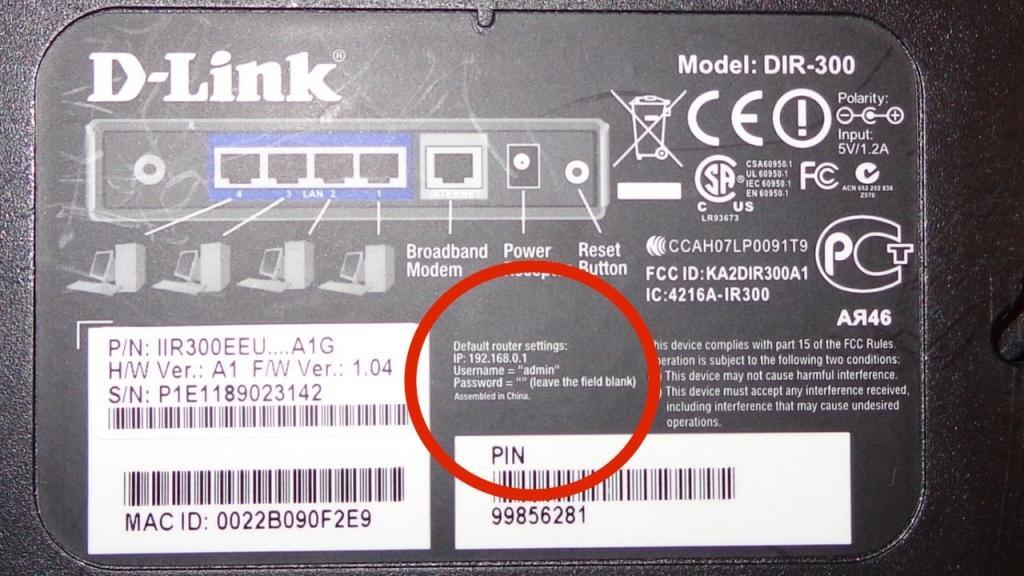 iNetGlftpdGlobal SunGlobalScaleGlobespanGMeshGnetGoldwebGooBang DooGoogleGoProGossamer GrandstreamGravis PlusGreat SpeedGreat WallGreatspeedGreen PacketGreenpacketGreenwave SystemsGreyFoxGryphonGryphon Online SafetyGSDGstar TechnologyGUANZHIGuardOneGuillemotGVCh3Oh4CHabeyHak5HALOHamaHameHamletHandlinkHaoliyuan (Shenzhen) ElectronicHardkernelHarrisHarvilonHatariHawkingHayesHeatmiserHEDHelmholz Systeme HemocoHenaHewlett PackardHewlett-PackardhFieldHi-LinkHican TechnologyHIMSipstreetHiroHirschmannHitachiHitronHitron TechnologiesHitron-TechnologiesHiWiFiHL -TechHollySys Automation TechnologiesHomelineHoneywellHongdianHooTooHorizonHotHotBrickHotlineHPHTCHuaweiHughesHui Zhou GaoshengdaHumaxHwa YaoHyocoHypericHyundaii-connectI-O DATAiBIBaby LabsiBalliBall BatonIBLITZZIBMiBossIC Intracomice.netICIDUIcoteraIcronIDreamIg niteNetIGNITION Design LabsihijiIHOIiiNetIMAIImperiaIncaINCHONInedoInexqiNexQ (Unex)Info-MotionInfomarkInformixInfoSmartInfotecInfrantinnacomminnobandInnomediaInnotechInnovaphoneInseegoInseego / NovatelInsigniaIntegralINTEGRAL TECHNOLOGIESIntegralINTEL SHIVAIntelbrasIntelli comИнтеллектуальная технологияIntellinetIntellitouchIntenoIntensoINTERBASEIntercrossiNTERFACEWAREIntermecInternetINTERSHOPIntersilINTERSYSTEMSIntertexIntexIntracomInventelIOGearIomegaionIonics EMSIP-COMiPPeaiPSTARIpswitchipTIMEIQinVisionIRCIronPortIskonIskratelISONWIFIiSWAGISYITIIitianItus NetworksIwillj5 CreateJAHTJAMFJanitzaJapan RadioJaspersoftJCGJDJD EDWARDSJDEJDSJDS MICROPROCESSINGJean-PhilippeJensenJensen СкандинавияДженсен-СкандинавияJetformJetstreamJetwayJioJJPlusJLZT-LINKJohnsonJossJuniperJuniper NetworksJunxionJuplinkJustecJustinJVC KenwoodKaiomyKalatelKAON Media KAONMEDIAKaptestKasdaKcorpKCORP LifestyleKeeboxKeewifiKenticoKethinovKeyenceKeyscanKeyteckKhadasKimaxKingnetKingstonKingTypeKinivoKitVisionKobianKoboKodakKOHOKonicaKONICA MINOLTAKonicaMinoltaKonigKostal SolarKozumiKPNKpnetworksKraunKronosKTIKyoceraKZTECHL-ComL7 NetworksLa FoneraLaCieLairdLANCOMLanierLanReadyLANSALantechLANTRONICSLantronixLatisLATIS NETWORKLavaLayer3 TVLB-LINKLeadingLectronlegralegrandLenelLenovolesswireLevel OneLevelOneLevitonLexmarkLGLG-Erics sonLG-NortelLGICLibre ComputerLibyaLiebertLIFXLinetecLink-MaxLinkingLinkIt SmartLinkproLinkskeyLinkSpriteLinksysLinuxLippertLippert ComponentsLiquidwareLite-OnLivestreamLivingstonLM TechnologiesLockdownLOCKDOWN NETWORKSLogic PDLogic3LogitecLogitechLoglogicLogNLong BenLongshineLongsysLoopcommLOYTEC Electronics LSRLucentLucent TechnologiesLumaLumensLuxonLuxulLyconSysMM4MachSpeedMacromateMacromediaMacSenseMacWirelessMad CatzMadaMagentoMagic-ProMaginonMagnadyneMagnavoxMainMamboManageEngineMandarinManhattanMantisMaplinMapower ElectronicsMarconiMarvellMaxdataMaxGateMaxim NetworkingMaxonMcAfee MCDATAMecerMedialinkMediaTekMediatrixMEDIATRIX 2102MedionMegastarMelcoMeleMemotecMENTECMentorMerakiMercuryMercusysMERIDIANMerossMeru NetworksMeshForceMetalinkMetrobilityMi Casa VerdeMichielMicrochipMicrocomMicrohardMicrolinkMicronMicronetMicronet LTDMicronicaMicronicsMICROPLEXMicroRout erMicrosoftMikeMikroTikMilanMimosaminiDSPMinitarMinixMinoltaMINOLTA QMSMintelMist SystemsMITELMitraStarMitsubishiMitsumi ElectricMklenckeMMC TechnologyMobilymobistelMobotixMocetModecomModouMoFiMoFi NetworkMojo NetworksMonopriceMonsterMonster DigitalmophieMotiveMotorolaMotorola SolutionsMototechmovistarMoxaMP3Mys ticMQmakerMROMRO SOFTWAREMRVMS-TechMSIMSTMTNMTN HynetMulti- TechMultilaserMultitechMultiTech SystemsMurataMustekMutareПРОГРАММНОЕ ОБЕСПЕЧЕНИЕ MUTAREMuzeMvixMyMaxMySQLMyTechn anabiNAGNAINanoteqNational DatacommNCRNECNEC AccessTechnicaNeowareNestNet ZenNet-LynxNetAppNetBotzNetBox BlueNetCommNetcomm WirelessNetcordiaNetcoreNetcoretekNetdumaNetgateNetgearNETGENESISNetisNetMaster NetoolNetopiaNETPORTNetronixNetscapeNETSCOUTNetscreenNETSTARNetvigatorNetweeNNetworkNETWORK APPLIANCENETWORK ASSOCIATESNetwork EverywhereNetworkICEneufboxNew LinkNewbridgeНовая технологияNewMedia-NETNexairaNEXBOXNexianNEXIOMNexLandNexsanNeXTNext ThingNexxNEXX WirelessNexxt SolutionsNGSecNICENikonNiksunNim bleNintendoNixdorfNo Geek NeedednodeNoganetNokiaNokia Shanghai BellNokia SiemensNokia-SiemensNortelNortonNovaTechNovatelNovatel WirelessNovatel-WirelessNovellNOVUS AutomationNRGNRG ИЛИ RICOHNSINTech Wireless TechNuanceNucomNULLSOFTNuritNuvoNVIDIANXPO2OCEOcttelODSOkiOlegOlicomOlimexOLITECOL ITEC (TRENDCHIP)OMNITRONIXOMRONOmron IAOn NetworksOn NetworksOn-NetworksOnelinkOnionONIXONOnkyoOomaOpenOpen MeshOpen NetworksOpen-MeshOpen- NetworksOpen-XchangeOPENCONNECTOpengearOpenlinkOpenMarketOpenMediaVaultOPENWAVEOPNsenseOPPO DigitalOpticomOptionOptivisionOptusOPURESOracleOrangeOrange PiOrconORIGOOSICOMOTC WirelessOTEOTRSOumanOUYAOvisLinkOzendaOzmo DevicesPacePace PlcPace-PlcPachPacificPACIFIC MICRO DATAPackardPacketHoppakedgePanasonic Panda WirelessPandatelParadigmParadyneParallelsParkerVisionParrotPass и SeymourPatriotPatriot MemoryPattonPayPalPCIpcWRTPeakPegasusPegatronPendoPenrilPENRIL DATABILITYPentagramPentaofficePENTASAFEPePLinkPepwavePerfectPERLEPESIPPhasefale ControlsPheenetPHICOMMPhilipsPhoebe PhoenixPhoenix ContactphorusphpLiteAdminPHPReactorphpTestPikatelPine64Ping CommunicationPing-CommunicationPioneerPIPS TechnologyPirelliPivotalPIX-LINKPlanetPlanexPLC SystemsPLDTPlumePluscomPlusnetPokerTrackerPollsafePolycomPopcorn HourPorayPortalPostgreSQLPowerchutePowerNetPQIPremiertekPrestigePRESTIGIOPrimatel PrimePrimeBasePrimusPrimus LingoPRISMIQPro-LitePRO-NETSProcompProCurveProdea SystemsPROLiNKPromisePromsvyazPronetPronetsPronto NetworksProsoft TechnologyProstarProwareProxicastProxiimProximPRTGPsionPsion TeklogicPSION TEKLOGIXPTIPyramidPYRAMID COMPUTERQ-TECQcomQDIQNAPQPCOMQTECHQuakeQ ualcommQualcomm AtherosQualiTeamQuantaQuanta MicrosystemsQuantennaQuantexQuantumQubsQuestraQuetecQuickQuick Eagle NetworksQuickertekQuicktelQuintumQVS MarketingQwestRadicomRadioRadiocomRadioLabsRadiolinx (ProSoft)RadiolusRADWARERaidzoneRainbowRainerRalinkRampRAMP NETWORKSRamptelRapidStreamRaritanRAVPowerRa yTalkRazerRCAReachReadyNetRealtekRedHatRedlineRedwaveRelianceRemedyRemotecRenkchipRepotecИССЛЕДОВАНИЯResumixRetail PlusRezoltRF MonolithicsRF-LinkRFNetRicohRigerRiger CorporationRivet NetworksRizenRMROAMО Rock Pirock spaceRocketfishRockwell Automation Allen-BradleyRogersRoklandRokuRoqosRosewillRPFRSARuckusRuckus WirelessRuggONRuntopRybotSabrentSafecomSagemSagemcomSagemcom Широкополосный SASSaltSambarSameSaySAMSON GR OUPSamsungSamuelSanCloudSanhoSanyoSAPSAPIDOSatechiSavinSBSSchimidSchmidSchneiderSchneider ElectricScientificScientific AtlantaSeagateSecloreSecure ComputingSecuricor3NETSecurifSecurstarSeeedStudioSemaphoreSenaoSendFarSentar WirelessSeowonintechSerCommSerComm, Ростелеком, МГТСSercoNet СерверСЕРВЕРНАЯ ТЕХНОЛОГИЯSetplexSeyeonSFRSGISSharpShen Zhen Xin Hua Tian TechnologyShenzhen Allwins TechnologyShenzhen Anbansh TechnologyShenzhen Anbash TechnologyShenzhen Cepa ChinaShenzhen ChangsiteShenzhen Compare ElectronicsShenzhen Gongjin ElectronicsShenzhen Huapu DigitalShenZhen ICC TechShenzhen Kingnet TechnologyShenzhen MTC ElectronicsShenzhen MTN ElectronicsShenzhen Ogemray TechnologyShenzhen Oxunda ElectronicShenzhen Sungworld ElectronicsShenzhen Widetell TechnologyShenzhen Xunman Technology CoShenzhen Yifang Digital TechnologyShiro CorpShivaShockShuttleSiemensSiemens AGSierraSierra WirelessSierra-WirelessSIGMASigtelSIIGSIIPSSilexSILEX TECHNOLOGYSiliconSiliconDus tSiligenceSiligence SASSilverCrestSimple MobilitySimple-MobilitySimpliNETSinapsiSipuraSitaraSiteSitecomSitecoreSitelSkySkyLinkSkyvertexSkyworthSlyvaniaSMASMA Solar TechnologySmallWallSmartBridgesSmartenitSmartRGSMARTSWITCHSMCSmithSmoothWallSnapSnapGearSnomSocketSoftwareSoftwarehouseSOHOSohoSpe edSOHOwareSolarWindsSolidRunSolutionSOLUTION 6SolwiseSONIC-XSonicWALLSoniqSonosSonySony EricssonSOPHIASOPHIA (SCHWEIZ) AGSophosSorensonSorenson VRSSotera WirelessSoundwinSourceSourcefireSovereignSoyoSparkcomSparkLANSpecoSpectecSPEEDCOMSpeedStreamSpeedUpSpeedXessSPHAI RONSpirewallSpiderSpikeSplunkSprintSputnikSRCTSsangyoungST LabsStanStandard MicrosystemsStarbridgeStarNetStarTechStarVedia TechnologySteadyServSterenSterliteStratitecStrix SystemsStulz GmbHSuga ElectronicsSumitomo Electric NetworksSummitSumtechSunSun MicrosystemsSungaleSUNMISunRocketSuperSuperMicroSurecomSuSESweetBeam NetworksSweexS wisscomSWISSVOICESybaseSylvaniaSymantecSymbolSymphonySynetSynologySyntekSYSTEM 32SyswanszenioT -ComT-ComfortT-MobileT-SSTA TechnologyTAC ABTactioTandbergTANDBERG DATATandemTasmanTatungTCLTCPTDKTDSTeamTEAM XODUSTechmadeTechnicolorTechnicolor / ThomsonTecomTecomatTegileTehnoeticTekCommTekelecTeklogixTelappliantTelcelTelcoTELCO SYSTEMSTeleadaptTelebitTelecomTELEDATTele fonicaTelekomTelecTelenetTeletronicsTelewallTeleWellTelindusTelioTelkomTELLABSTellusTelmexTelradTelsecTelseyTelstraTeltonikaTelusTendaTendiaTeracomTeracom-LimitedTeradyneTERAOKATerayonTesla MotorsTestingTETON cameraTexas InstrumentsTexBoxTextPortalThecusThinkFloodThinkPengu inThomsonThomson AlcatelThunderSoftTiaraTibboTIBCOTilginTimTimeToolsTinyTiVoTL-LINKTMTMCTokoTomTomTop GlobalTopcomTopconTopLayerTOPLINKTOPSECTorchTornadoToshibaTOTTOTOLINKTP-LINKTrafficwareTranscendTrapeze NetworksTrellisTrendTrend MicroTrend-techTrendChipTREND netTresysTricheerTridiumTrintechTriumph-AdlerTROYTROY WirelessTrustTsunamiTurckTurrisTVMiningTVTTVT SYSTEMTWTwinMOSTwisterType3U-MEDIAU4EA TechnologiesUbeeUbiquitiUbiquiti NetworksUDOUDP TechnologyUgoosULTRAUmaxUMAX (MaxGate)UnexUnidenUnideskUniElecUnifyUniheroUnisysUnitedUnivers ityUNIXUPCUPVELUS ROBOTICSUS-RoboticsUS21100060USIUSRoboticsUStecUTTutstarUTStarcomUTTV-LinkV-TECHValveVantecVASCOVBrickVDCVeenmanVendorVerbatimVERIFONEVERILINKVeritasVerityVerizonVertexVestelVextrecVIAVieNukeViewSonicViking IIVikingsViKosmoVinaVirataVirginVirgin-MediaVirtualVisaVisionNetVisonicomVisualVISUAL NETWORKSVivatovividwirelessVivintVivoVivotekVIZIOVobisVodafoneVoiceGenieVoiceObjectsVolktekVonageVonetsVonger ElectronicsVoodVTechVulcanVXWORKSW-linxWagoWANADOOWancoWANG WanlidaWanscamWarraCorpWashTecWatchGuardWateenWavlinkWayjetWebWebExcelWebExcelWebminWebminWebrampWell CommunicationsWell ShinWellintechWestellWestermoWestern DigitalWestern-DigitalWeVOwidemacWifi WallWiFiRangerWildPacketsWimWinkWinstarsWippiesWirelessWiseWISE TIGERWisenetWistron NeWebWithingsWitpackWIZnetWon daLinkWonderwareWorldClientWRTnodeWWWBoardWyseX-linxX-MicroXAViXDXenonXeroxXiaomiximetaXiNCOMXircomXirrusXmediaXperio LabsXterasysXtremeitxunleiXylanXyplexXzeresY-camY-cam SolutionsYahooYakumoYamahaYokogawaYouhuaYunlinkYuxinZ-ComZavioZBTZCOMZE BRAZenithZeosZero One TechZero One TechnologyZeusZhoneZIDA TechnologiesZIDOOZinwellZIOZioncomZoe MedicalZoneAlarmZonetZoomZoweeZTEZuniDigitalZXDSLZyDASZyXEL
iNetGlftpdGlobal SunGlobalScaleGlobespanGMeshGnetGoldwebGooBang DooGoogleGoProGossamer GrandstreamGravis PlusGreat SpeedGreat WallGreatspeedGreen PacketGreenpacketGreenwave SystemsGreyFoxGryphonGryphon Online SafetyGSDGstar TechnologyGUANZHIGuardOneGuillemotGVCh3Oh4CHabeyHak5HALOHamaHameHamletHandlinkHaoliyuan (Shenzhen) ElectronicHardkernelHarrisHarvilonHatariHawkingHayesHeatmiserHEDHelmholz Systeme HemocoHenaHewlett PackardHewlett-PackardhFieldHi-LinkHican TechnologyHIMSipstreetHiroHirschmannHitachiHitronHitron TechnologiesHitron-TechnologiesHiWiFiHL -TechHollySys Automation TechnologiesHomelineHoneywellHongdianHooTooHorizonHotHotBrickHotlineHPHTCHuaweiHughesHui Zhou GaoshengdaHumaxHwa YaoHyocoHypericHyundaii-connectI-O DATAiBIBaby LabsiBalliBall BatonIBLITZZIBMiBossIC Intracomice.netICIDUIcoteraIcronIDreamIg niteNetIGNITION Design LabsihijiIHOIiiNetIMAIImperiaIncaINCHONInedoInexqiNexQ (Unex)Info-MotionInfomarkInformixInfoSmartInfotecInfrantinnacomminnobandInnomediaInnotechInnovaphoneInseegoInseego / NovatelInsigniaIntegralINTEGRAL TECHNOLOGIESIntegralINTEL SHIVAIntelbrasIntelli comИнтеллектуальная технологияIntellinetIntellitouchIntenoIntensoINTERBASEIntercrossiNTERFACEWAREIntermecInternetINTERSHOPIntersilINTERSYSTEMSIntertexIntexIntracomInventelIOGearIomegaionIonics EMSIP-COMiPPeaiPSTARIpswitchipTIMEIQinVisionIRCIronPortIskonIskratelISONWIFIiSWAGISYITIIitianItus NetworksIwillj5 CreateJAHTJAMFJanitzaJapan RadioJaspersoftJCGJDJD EDWARDSJDEJDSJDS MICROPROCESSINGJean-PhilippeJensenJensen СкандинавияДженсен-СкандинавияJetformJetstreamJetwayJioJJPlusJLZT-LINKJohnsonJossJuniperJuniper NetworksJunxionJuplinkJustecJustinJVC KenwoodKaiomyKalatelKAON Media KAONMEDIAKaptestKasdaKcorpKCORP LifestyleKeeboxKeewifiKenticoKethinovKeyenceKeyscanKeyteckKhadasKimaxKingnetKingstonKingTypeKinivoKitVisionKobianKoboKodakKOHOKonicaKONICA MINOLTAKonicaMinoltaKonigKostal SolarKozumiKPNKpnetworksKraunKronosKTIKyoceraKZTECHL-ComL7 NetworksLa FoneraLaCieLairdLANCOMLanierLanReadyLANSALantechLANTRONICSLantronixLatisLATIS NETWORKLavaLayer3 TVLB-LINKLeadingLectronlegralegrandLenelLenovolesswireLevel OneLevelOneLevitonLexmarkLGLG-Erics sonLG-NortelLGICLibre ComputerLibyaLiebertLIFXLinetecLink-MaxLinkingLinkIt SmartLinkproLinkskeyLinkSpriteLinksysLinuxLippertLippert ComponentsLiquidwareLite-OnLivestreamLivingstonLM TechnologiesLockdownLOCKDOWN NETWORKSLogic PDLogic3LogitecLogitechLoglogicLogNLong BenLongshineLongsysLoopcommLOYTEC Electronics LSRLucentLucent TechnologiesLumaLumensLuxonLuxulLyconSysMM4MachSpeedMacromateMacromediaMacSenseMacWirelessMad CatzMadaMagentoMagic-ProMaginonMagnadyneMagnavoxMainMamboManageEngineMandarinManhattanMantisMaplinMapower ElectronicsMarconiMarvellMaxdataMaxGateMaxim NetworkingMaxonMcAfee MCDATAMecerMedialinkMediaTekMediatrixMEDIATRIX 2102MedionMegastarMelcoMeleMemotecMENTECMentorMerakiMercuryMercusysMERIDIANMerossMeru NetworksMeshForceMetalinkMetrobilityMi Casa VerdeMichielMicrochipMicrocomMicrohardMicrolinkMicronMicronetMicronet LTDMicronicaMicronicsMICROPLEXMicroRout erMicrosoftMikeMikroTikMilanMimosaminiDSPMinitarMinixMinoltaMINOLTA QMSMintelMist SystemsMITELMitraStarMitsubishiMitsumi ElectricMklenckeMMC TechnologyMobilymobistelMobotixMocetModecomModouMoFiMoFi NetworkMojo NetworksMonopriceMonsterMonster DigitalmophieMotiveMotorolaMotorola SolutionsMototechmovistarMoxaMP3Mys ticMQmakerMROMRO SOFTWAREMRVMS-TechMSIMSTMTNMTN HynetMulti- TechMultilaserMultitechMultiTech SystemsMurataMustekMutareПРОГРАММНОЕ ОБЕСПЕЧЕНИЕ MUTAREMuzeMvixMyMaxMySQLMyTechn anabiNAGNAINanoteqNational DatacommNCRNECNEC AccessTechnicaNeowareNestNet ZenNet-LynxNetAppNetBotzNetBox BlueNetCommNetcomm WirelessNetcordiaNetcoreNetcoretekNetdumaNetgateNetgearNETGENESISNetisNetMaster NetoolNetopiaNETPORTNetronixNetscapeNETSCOUTNetscreenNETSTARNetvigatorNetweeNNetworkNETWORK APPLIANCENETWORK ASSOCIATESNetwork EverywhereNetworkICEneufboxNew LinkNewbridgeНовая технологияNewMedia-NETNexairaNEXBOXNexianNEXIOMNexLandNexsanNeXTNext ThingNexxNEXX WirelessNexxt SolutionsNGSecNICENikonNiksunNim bleNintendoNixdorfNo Geek NeedednodeNoganetNokiaNokia Shanghai BellNokia SiemensNokia-SiemensNortelNortonNovaTechNovatelNovatel WirelessNovatel-WirelessNovellNOVUS AutomationNRGNRG ИЛИ RICOHNSINTech Wireless TechNuanceNucomNULLSOFTNuritNuvoNVIDIANXPO2OCEOcttelODSOkiOlegOlicomOlimexOLITECOL ITEC (TRENDCHIP)OMNITRONIXOMRONOmron IAOn NetworksOn NetworksOn-NetworksOnelinkOnionONIXONOnkyoOomaOpenOpen MeshOpen NetworksOpen-MeshOpen- NetworksOpen-XchangeOPENCONNECTOpengearOpenlinkOpenMarketOpenMediaVaultOPENWAVEOPNsenseOPPO DigitalOpticomOptionOptivisionOptusOPURESOracleOrangeOrange PiOrconORIGOOSICOMOTC WirelessOTEOTRSOumanOUYAOvisLinkOzendaOzmo DevicesPacePace PlcPace-PlcPachPacificPACIFIC MICRO DATAPackardPacketHoppakedgePanasonic Panda WirelessPandatelParadigmParadyneParallelsParkerVisionParrotPass и SeymourPatriotPatriot MemoryPattonPayPalPCIpcWRTPeakPegasusPegatronPendoPenrilPENRIL DATABILITYPentagramPentaofficePENTASAFEPePLinkPepwavePerfectPERLEPESIPPhasefale ControlsPheenetPHICOMMPhilipsPhoebe PhoenixPhoenix ContactphorusphpLiteAdminPHPReactorphpTestPikatelPine64Ping CommunicationPing-CommunicationPioneerPIPS TechnologyPirelliPivotalPIX-LINKPlanetPlanexPLC SystemsPLDTPlumePluscomPlusnetPokerTrackerPollsafePolycomPopcorn HourPorayPortalPostgreSQLPowerchutePowerNetPQIPremiertekPrestigePRESTIGIOPrimatel PrimePrimeBasePrimusPrimus LingoPRISMIQPro-LitePRO-NETSProcompProCurveProdea SystemsPROLiNKPromisePromsvyazPronetPronetsPronto NetworksProsoft TechnologyProstarProwareProxicastProxiimProximPRTGPsionPsion TeklogicPSION TEKLOGIXPTIPyramidPYRAMID COMPUTERQ-TECQcomQDIQNAPQPCOMQTECHQuakeQ ualcommQualcomm AtherosQualiTeamQuantaQuanta MicrosystemsQuantennaQuantexQuantumQubsQuestraQuetecQuickQuick Eagle NetworksQuickertekQuicktelQuintumQVS MarketingQwestRadicomRadioRadiocomRadioLabsRadiolinx (ProSoft)RadiolusRADWARERaidzoneRainbowRainerRalinkRampRAMP NETWORKSRamptelRapidStreamRaritanRAVPowerRa yTalkRazerRCAReachReadyNetRealtekRedHatRedlineRedwaveRelianceRemedyRemotecRenkchipRepotecИССЛЕДОВАНИЯResumixRetail PlusRezoltRF MonolithicsRF-LinkRFNetRicohRigerRiger CorporationRivet NetworksRizenRMROAMО Rock Pirock spaceRocketfishRockwell Automation Allen-BradleyRogersRoklandRokuRoqosRosewillRPFRSARuckusRuckus WirelessRuggONRuntopRybotSabrentSafecomSagemSagemcomSagemcom Широкополосный SASSaltSambarSameSaySAMSON GR OUPSamsungSamuelSanCloudSanhoSanyoSAPSAPIDOSatechiSavinSBSSchimidSchmidSchneiderSchneider ElectricScientificScientific AtlantaSeagateSecloreSecure ComputingSecuricor3NETSecurifSecurstarSeeedStudioSemaphoreSenaoSendFarSentar WirelessSeowonintechSerCommSerComm, Ростелеком, МГТСSercoNet СерверСЕРВЕРНАЯ ТЕХНОЛОГИЯSetplexSeyeonSFRSGISSharpShen Zhen Xin Hua Tian TechnologyShenzhen Allwins TechnologyShenzhen Anbansh TechnologyShenzhen Anbash TechnologyShenzhen Cepa ChinaShenzhen ChangsiteShenzhen Compare ElectronicsShenzhen Gongjin ElectronicsShenzhen Huapu DigitalShenZhen ICC TechShenzhen Kingnet TechnologyShenzhen MTC ElectronicsShenzhen MTN ElectronicsShenzhen Ogemray TechnologyShenzhen Oxunda ElectronicShenzhen Sungworld ElectronicsShenzhen Widetell TechnologyShenzhen Xunman Technology CoShenzhen Yifang Digital TechnologyShiro CorpShivaShockShuttleSiemensSiemens AGSierraSierra WirelessSierra-WirelessSIGMASigtelSIIGSIIPSSilexSILEX TECHNOLOGYSiliconSiliconDus tSiligenceSiligence SASSilverCrestSimple MobilitySimple-MobilitySimpliNETSinapsiSipuraSitaraSiteSitecomSitecoreSitelSkySkyLinkSkyvertexSkyworthSlyvaniaSMASMA Solar TechnologySmallWallSmartBridgesSmartenitSmartRGSMARTSWITCHSMCSmithSmoothWallSnapSnapGearSnomSocketSoftwareSoftwarehouseSOHOSohoSpe edSOHOwareSolarWindsSolidRunSolutionSOLUTION 6SolwiseSONIC-XSonicWALLSoniqSonosSonySony EricssonSOPHIASOPHIA (SCHWEIZ) AGSophosSorensonSorenson VRSSotera WirelessSoundwinSourceSourcefireSovereignSoyoSparkcomSparkLANSpecoSpectecSPEEDCOMSpeedStreamSpeedUpSpeedXessSPHAI RONSpirewallSpiderSpikeSplunkSprintSputnikSRCTSsangyoungST LabsStanStandard MicrosystemsStarbridgeStarNetStarTechStarVedia TechnologySteadyServSterenSterliteStratitecStrix SystemsStulz GmbHSuga ElectronicsSumitomo Electric NetworksSummitSumtechSunSun MicrosystemsSungaleSUNMISunRocketSuperSuperMicroSurecomSuSESweetBeam NetworksSweexS wisscomSWISSVOICESybaseSylvaniaSymantecSymbolSymphonySynetSynologySyntekSYSTEM 32SyswanszenioT -ComT-ComfortT-MobileT-SSTA TechnologyTAC ABTactioTandbergTANDBERG DATATandemTasmanTatungTCLTCPTDKTDSTeamTEAM XODUSTechmadeTechnicolorTechnicolor / ThomsonTecomTecomatTegileTehnoeticTekCommTekelecTeklogixTelappliantTelcelTelcoTELCO SYSTEMSTeleadaptTelebitTelecomTELEDATTele fonicaTelekomTelecTelenetTeletronicsTelewallTeleWellTelindusTelioTelkomTELLABSTellusTelmexTelradTelsecTelseyTelstraTeltonikaTelusTendaTendiaTeracomTeracom-LimitedTeradyneTERAOKATerayonTesla MotorsTestingTETON cameraTexas InstrumentsTexBoxTextPortalThecusThinkFloodThinkPengu inThomsonThomson AlcatelThunderSoftTiaraTibboTIBCOTilginTimTimeToolsTinyTiVoTL-LINKTMTMCTokoTomTomTop GlobalTopcomTopconTopLayerTOPLINKTOPSECTorchTornadoToshibaTOTTOTOLINKTP-LINKTrafficwareTranscendTrapeze NetworksTrellisTrendTrend MicroTrend-techTrendChipTREND netTresysTricheerTridiumTrintechTriumph-AdlerTROYTROY WirelessTrustTsunamiTurckTurrisTVMiningTVTTVT SYSTEMTWTwinMOSTwisterType3U-MEDIAU4EA TechnologiesUbeeUbiquitiUbiquiti NetworksUDOUDP TechnologyUgoosULTRAUmaxUMAX (MaxGate)UnexUnidenUnideskUniElecUnifyUniheroUnisysUnitedUnivers ityUNIXUPCUPVELUS ROBOTICSUS-RoboticsUS21100060USIUSRoboticsUStecUTTutstarUTStarcomUTTV-LinkV-TECHValveVantecVASCOVBrickVDCVeenmanVendorVerbatimVERIFONEVERILINKVeritasVerityVerizonVertexVestelVextrecVIAVieNukeViewSonicViking IIVikingsViKosmoVinaVirataVirginVirgin-MediaVirtualVisaVisionNetVisonicomVisualVISUAL NETWORKSVivatovividwirelessVivintVivoVivotekVIZIOVobisVodafoneVoiceGenieVoiceObjectsVolktekVonageVonetsVonger ElectronicsVoodVTechVulcanVXWORKSW-linxWagoWANADOOWancoWANG WanlidaWanscamWarraCorpWashTecWatchGuardWateenWavlinkWayjetWebWebExcelWebExcelWebminWebminWebrampWell CommunicationsWell ShinWellintechWestellWestermoWestern DigitalWestern-DigitalWeVOwidemacWifi WallWiFiRangerWildPacketsWimWinkWinstarsWippiesWirelessWiseWISE TIGERWisenetWistron NeWebWithingsWitpackWIZnetWon daLinkWonderwareWorldClientWRTnodeWWWBoardWyseX-linxX-MicroXAViXDXenonXeroxXiaomiximetaXiNCOMXircomXirrusXmediaXperio LabsXterasysXtremeitxunleiXylanXyplexXzeresY-camY-cam SolutionsYahooYakumoYamahaYokogawaYouhuaYunlinkYuxinZ-ComZavioZBTZCOMZE BRAZenithZeosZero One TechZero One TechnologyZeusZhoneZIDA TechnologiesZIDOOZinwellZIOZioncomZoe MedicalZoneAlarmZonetZoomZoweeZTEZuniDigitalZXDSLZyDASZyXEL
Если вы не смогли найти свой роутер в списке выше, то это не проблема.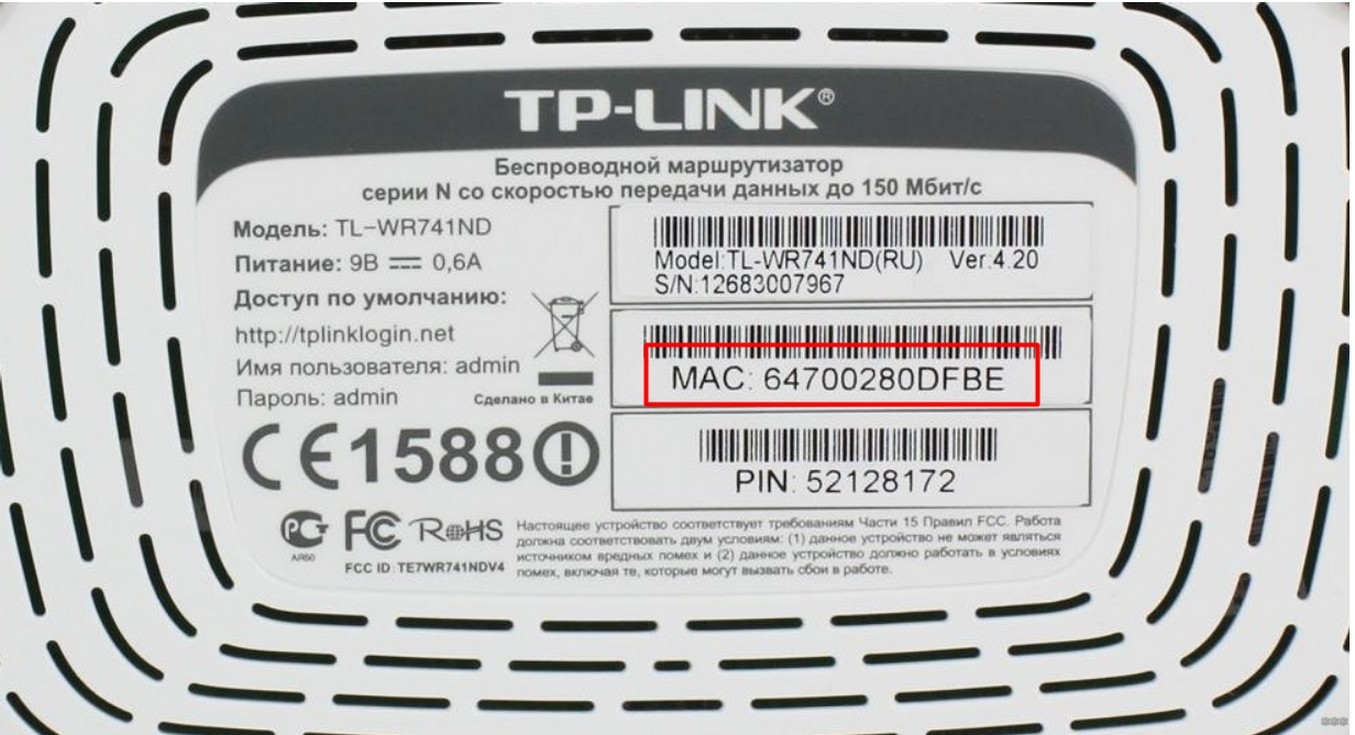 Следующий метод поможет вам найти IP-адрес маршрутизатора для каждой операционной системы (Windows, MacOS, Linux, Android).
Следующий метод поможет вам найти IP-адрес маршрутизатора для каждой операционной системы (Windows, MacOS, Linux, Android).
Чтение руководства по маршрутизатору
Другой способ найти учетные данные по умолчанию — прочитать руководство. У каждого маршрутизатора есть специальный справочник. Инструкция прилагается к роутеру. Если у вас сохранилась коробка роутера, то вы без труда найдете инструкцию.
Было заявлено, что учетные данные по умолчанию напечатаны внутри руководств. Вы можете внимательно прочитать инструкции, чтобы получить то, что вы хотите. Если вы не сохранили свою коробку, а это значит, что у вас нет инструкции, вам не о чем беспокоиться. Вы можете попытать счастья онлайн. Вы можете найти руководства каждого маршрутизатора в Интернете. С помощью этих онлайн-руководств вы можете найти имя пользователя и пароль по умолчанию для вашего маршрутизатора.
Заключение
Мы изучили множество данных, чтобы предоставить вам три лучших варианта восстановления контроля над настройками вашего маршрутизатора.

 В комментариях поделились информацией, что например через Chrome пароль admin не подходил, а в браузере Internet Explorer все заработало и настройки открылись.
В комментариях поделились информацией, что например через Chrome пароль admin не подходил, а в браузере Internet Explorer все заработало и настройки открылись.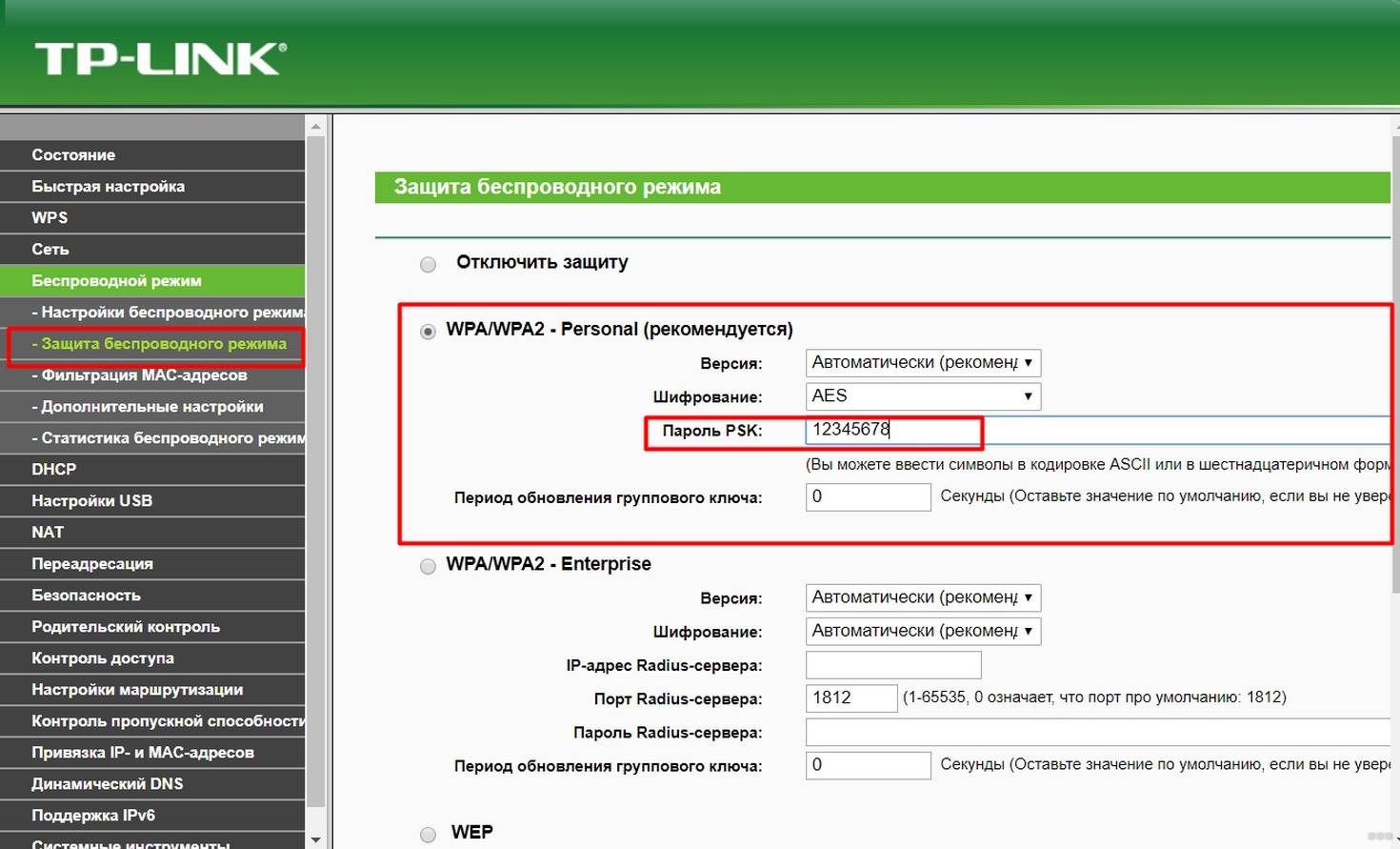 Введите его снова без помощи автозаполнения. Иногда это может ввести вас в заблуждение. Вы также можете найти советы о том, как определить IP-адрес вашего маршрутизатора в этой статье .
Введите его снова без помощи автозаполнения. Иногда это может ввести вас в заблуждение. Вы также можете найти советы о том, как определить IP-адрес вашего маршрутизатора в этой статье . Вы должны проверить все индикаторы вашего маршрутизатора: индикатор питания, индикатор Интернета, индикатор WI-FI и индикатор Ethernet.
Вы должны проверить все индикаторы вашего маршрутизатора: индикатор питания, индикатор Интернета, индикатор WI-FI и индикатор Ethernet. В идеале маршрутизатор следует разместить на полке повыше и в центре.
В идеале маршрутизатор следует разместить на полке повыше и в центре. net
net 168.0.л
168.0.л